Microsoft Teams 채팅이 귀하와 관련이 없으면 숨기는 것이 좋습니다. 채팅 알림을 받고 싶지 않다면 언제든지 음소거 옵션도.
숨겨진 채팅은 누군가 새 메시지를 게시할 때까지 그대로 유지됩니다. 그런 일이 발생하면 채팅이 다시 표시됩니다. 그리고 우리는 이 트릭을 사용하여 숨겨진 채팅도 찾을 것입니다.
숨겨진 Microsoft 팀 채팅을 찾는 방법
방법 1 – 사용자 검색
- 검색 표시줄을 클릭하고 이전에 채팅한 사람의 이름을 입력합니다.
- 그 사람의 이름을 클릭하십시오.
- 이전 채팅이 에서 다시 표시됩니다. 채팅 창(왼쪽).
- 클릭 추가 옵션 (점 3개)를 선택하고 숨기기 해제.
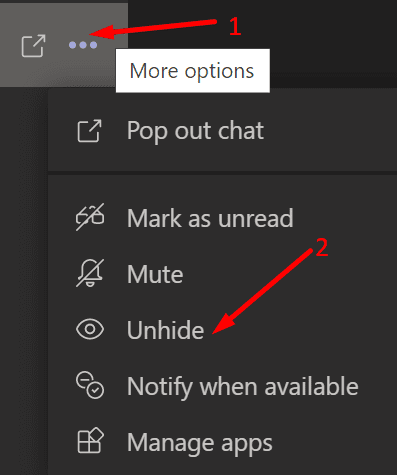
보시다시피 숨겨진 채팅을 찾고 숨김을 해제하려면 기본적으로 채팅한 사용자의 이름을 검색해야 합니다.
또는 새 채팅 메시지를 보낼 수도 있습니다. 그러면 해당 사용자와 나눈 숨겨진 채팅이 즉시 해제됩니다.
방법 2 - 채팅 이름 사용
그룹 채팅에 대해 이야기하는 경우 채팅을 숨기고 복구하는 가장 빠른 방법은 해당 채팅의 이름을 검색하는 것입니다. 검색 창에 채팅 이름을 입력하고 클릭한 다음 숨김을 해제합니다.
채팅 이름이 기억나지 않으면 첫 번째 방법을 사용할 수 있습니다. 즉, 채팅 참가자 중 한 명의 이름을 검색합니다. 해당 사용자를 클릭하면 숨겨진 채팅이 왼쪽 창에 다시 표시됩니다.
아직 독립 실행형 채팅 숨기기 해제 옵션이 없습니다.
많은 Teams 사용자는 Microsoft에 숨겨진 채팅 숨기기를 해제하는 특정 옵션을 추가하도록 요청했습니다. 더 구체적으로, 그들은 다음과 같이 제안했습니다. 숨겨진 채팅 확장/축소 메뉴가 유용할 것입니다.
당분간 Microsoft는 이 요청에 대해 언급하지 않았습니다. 하지만 이 아이디어를 지지하고 싶다면 찬성 투표를 할 수 있습니다. 이 Microsoft Teams UserVoice 웹 페이지.